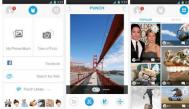怎么用word抠图?
想要抠图还在纠结要不要使用复杂的photoshop吗?其实我们可以用word来进行傻瓜式抠图哦!非常方便!一起来学习一下吧!
怎么用word抠图?word怎么抠图 word抠图教程
1、首先打开Word2007文档,单击插入选项卡,选择插图里面的图片选项,插入一张合适的照片

2、鼠标单击该图片,使其处于选中状态,单击格式选项卡,选择调整区域中的重新着色。在出现的下拉菜单中单击设置透明色;

3、此时,鼠标的箭头会转换为铅笔形状,选择图片中需要设置为透明色的纯色背景,将鼠标移动到上面,然后单击鼠标,此时该图的背景会变为和文档背景一样的颜色。

以上就是把图片设置成透明色的操作步骤,这个操作步骤比较简单。平时多练习便可。
提示:要把图片设置为透明色,要注意必须选中整个图片进行操作,当鼠标变为铅笔形状的时候一定要选择该图片的纯色部分进行设置。
Word2007文本框设置阴影效果教程
在word使用过程中,想要制造一点心意,我们可以学着为文本框添加阴影效果吸引小伙伴的眼球,那么如何操作就一起来看看吧。
Word2007文本框设置阴影效果教程
1、打开Word2007,在文档中插入一个文本框,单击选中文本框,在格式的下拉菜单中,选择阴影效果选项。
(本文来源于图老师网站,更多请访问http://m.tulaoshi.com/wjc/)
2、在弹出的下拉菜单中,单击阴影效果选项卡,选择自己需要的投影,例如选择阴影样式7;

3、在文档中保持文本框的选中状态,点击阴影效果选项卡,在弹出的下拉菜单中,通过上,下,左,右按钮,来调整阴影的位置变化;

4、除此之外,我们还可以对阴影部分进行颜色设置,点击阴影效果选项卡,在出现的下拉菜单中用鼠标指向阴影颜色选项,便会出现颜色选择,根据自己的需要选择合适的颜色,如下图:

图老师健康网图老师健康网温馨提示:
在对文本框进行阴影设置的时候要保证文本框是被选中的状态,当设置文本的颜色或者位置被调整的时候,有可能会改变整个文本框的形状。
怎样在Word2007中直接批量发送邮件
当在Word2007中编辑好一篇文档,如果想要省时间直接在Word2007中发送给他人怎么操作呢?下面图老师小编就来教大家如何在Word2007中直接批量发送邮件。
怎样在Word2007中直接批量发送邮件
1、启动Word2007,打开我先前制作好的通知文件,单击菜单栏--邮件--选择收件人--使用现有列表。

2、弹出选取数据源对话框,双击邮箱地址xls文件。

3、选择插入文件的表格,我们选择sheet1。

4、插入合并域,勾选数据库域,选择姓名,插入。

5m.tulaoshi.com、然后光标单击需要填入邮箱地址的下划线上,点击菜单栏--邮件--完成合并--发送电子邮件选项。

6、最后,我们合并到电子邮件中,输入收件人,主题行个邮件格式,格式我们选择Tulaoshi.comhtml,发送到全部,确定。

这样,我们就一次性将邮箱地址插入到刚开始的通知单里面了。
在word中添加背景音乐?
我们常常在PPT中添加音乐插入背景音乐效果,那么word中可以插入音乐吗?其实是可以的,下面图老师小编就来教一下大家如何在word文档中添加背景音乐。
Office教程 在word中添加背景音乐 word插入音乐
其实我们完全可以将MP3嵌入到Word之中,只要你启动该文档,那么即可自动播放你嵌入其中的MP3歌曲。
打开要添加背景音乐的文档,单击视图菜单,选择页眉和页脚命令,切换到页脚编辑状态,然后再打开插入菜单下的对象命令,在对象类型中选择Windows Media Player插入一个WMP对象。
右击插入的对象,选择属性命令,单击打开的属性窗口上方的自定义按钮,然后单击自定义后的浏览按钮,在打开的窗口中设置源的文件名或URL,即单击浏览按钮将要自动播放的文件添加进来,同时将选择模式设为Invisible,将播放选项设为自动启动,播放计数根据需要设置,全部设好之后单击确定按钮保存设置返回主界面并保存Word文档。
现在只要打开该文档,即可自动播放插入其中的背景音乐了。
Word2007制作发光字的方法教程
字体发光效果是在文字周围出现某种特定色彩的光晕,看上去就如同文字在发光,很漂亮。可惜word2007中取消了动态文字效果,不过并不是没有办法做到然让普通字体发光的。这就要运用到文字对象转换为图形对象,利用图形的动态效果实现文字发光。
(本文来源于图老师网站,更多请访问http://m.tulaoshi.com/wjc/)操作步骤
[1] 鼠标选中文本,右键单击,选择。

[2] 切换到选项卡,在中,单击按钮的下拉列表,单击。

[3] 在弹出的对话框中,选择,单击。

[4] 在面板中选择,选择一个发光效果即可。

[5] 下面是文字添加蓝色发光效果完成图。这种编辑文字效果的方法还可以用来编辑其它效果,诸如映像效果,柔化边缘效果等等,操作方法是一样的,大家可以试着做做看。

注意事项:在复制文本以后,不要再复制别的东西,以免粘贴对象错误。
Word模板路径在哪?
很多人想要对word模板进行编辑或删除等,但是找不到word模板路径的位置怎么办?别急,图老师小编在这里就来告诉大家word模板路径在哪里。
Word模板路径在哪?word的模板路径在哪里
1、打开word文档,点击左上角的Office按钮,然后选择word选项。

2、在word选项中选择高级,然后在右侧拖动滑块找到文件位置。

3、在文件位置tulaoshi中双击word用户模板,打开修改位置。

4、复制对话框中的word模板文件路径C:UsersacerAppDataRoamingMicrosoftTemplates。

5、任意打开一个文件夹,然后将word模板文件路径粘贴后按回车键,此时便打开word模板了,想要删除word模板直接选中删除就可以了。

word模板路径修改
想要修改word默认模板路径很简单,用上面第3步打开word模板路径之后,在修改位置中重新选择word模板路径位置,然后点击确定就可以了。

如果需要修改word模板路径的朋友们可以参考上面第二部分的教程哦。
Word自动隐藏功能区实现全屏浏览文档的方法
在看视屏时,默认情况下我们都会全屏观看,想必这一是很多人的习惯了,那么如果看一篇文章该如何全屏呢?其实Word2013中可以通过隐藏阅读工具栏和显示阅读工具栏来达到全屏和退出全屏的目的。下面有个不错的教程,感兴趣的朋友可以参考下。
简要概述
实现全屏与退出全屏主要是对功能区的显示与隐藏的操作。当文档窗口自动全屏时会覆盖阅读工具栏,退出全屏浏览后,功能区会自动显示出来。另外当文档窗口进入最大化模式后,可以根据自己的需要大小,进行手动调整。
操作步骤
用Word2013打开一篇文档,单击标题栏右侧的功能区显示选项,选择自动隐藏功能区选项。

此时,文档窗口会自动全屏覆盖,阅读工具栏也被隐藏起来了。效果图如下:

如果我们想退出全屏浏览,可以单击右上角的功能区显示选项,选择显示选项卡和命令选项。

提示:退出全屏后,文档窗口会自动进入最大化模式,如有需要,可手动调节其大小。